Editor X: adicionar e personalizar vídeos no site
9 min de leitura
O Editor X está em transição para o Wix Studio, nossa nova plataforma para agências e freelancers.Saiba mais sobre o Wix Studio
Vídeos são uma ótima maneira de envolver seus visitantes e contar a história da sua marca. Com o Editor X, é fácil mostrar seu conteúdo, incorporar vídeos de redes sociais e adicionar incríveis elementos de design baseados em vídeo.
Neste artigo, saiba como:
Adicionar um vídeo
Existem vários tipos de vídeos que você pode adicionar ao seu site:
- Vídeos únicos: faça upload do seu próprio vídeo ou incorpore um vídeo de uma rede social.
- VideoBox: mostre seus próprios vídeos, vídeos gratuitos do Wix ou vídeos profissionais da Shutterstock em contêineres de vídeo com um design incrível.
- Vídeo transparente: adicione ou faça upload de seus próprios vídeos com backgrounds transparentes.
Para adicionar um novo vídeo:
- Clique em Elementos
 na parte superior do Editor X.
na parte superior do Editor X. - Clique em Mídia.
- Selecione um tipo de vídeo em Vídeo (por exemplo: vídeos únicos, VideoBox, etc.)
- Arraste um vídeo para o local desejado no seu site.
- (Opcional) Clique em Alterar vídeo para fazer upload do seu próprio vídeo, adicionar um vídeo Wix gratuito ou comprar um vídeo profissional.
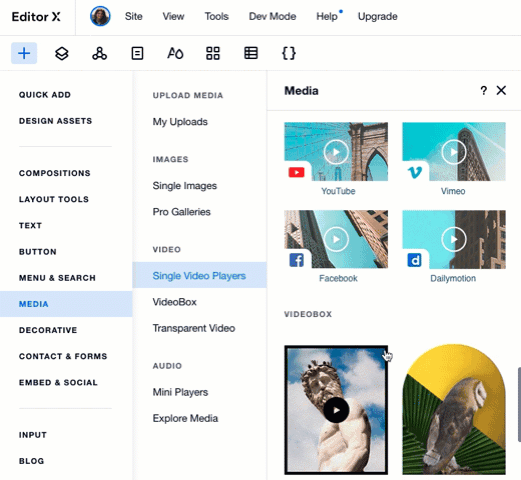
Personalizar o Player de vídeo único
Personalize o layout, o design e o comportamento do Player de vídeo único para suas necessidades específicas. Você pode escolher se o seu vídeo começa a ser reproduzido automaticamente e/ou em um loop, decidir quais controles mostrar e alterar seu design.
Clique abaixo para saber como personalizar seu Player de vídeo único:
Alterar o vídeo
Decidir como seu vídeo é reproduzido
Ajustar o layout do player de vídeo
Fazer o design do player de vídeo
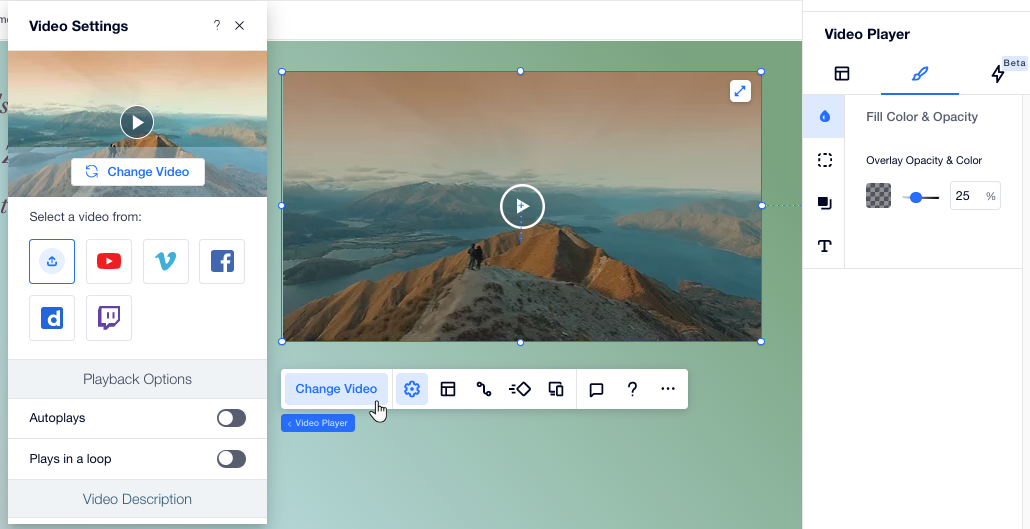
Personalizar um VideoBox
Ao usar VideoBoxes para exibir mídia, você tem muita liberdade criativa para torná-las parte do design. Configure o vídeo para reproduzir exatamente como deve ser, escolha seu ponto focal e personalize cada detalhe, da imagem de capa ao botão Reproduzir.
Clique abaixo para saber como personalizar seu VideoBox:
Definir os comportamentos do seu VideoBox
Escolha o ponto focal
Fazer o design do VideoBox
Adicionar uma máscara de vídeo
Alterar o botão de reprodução
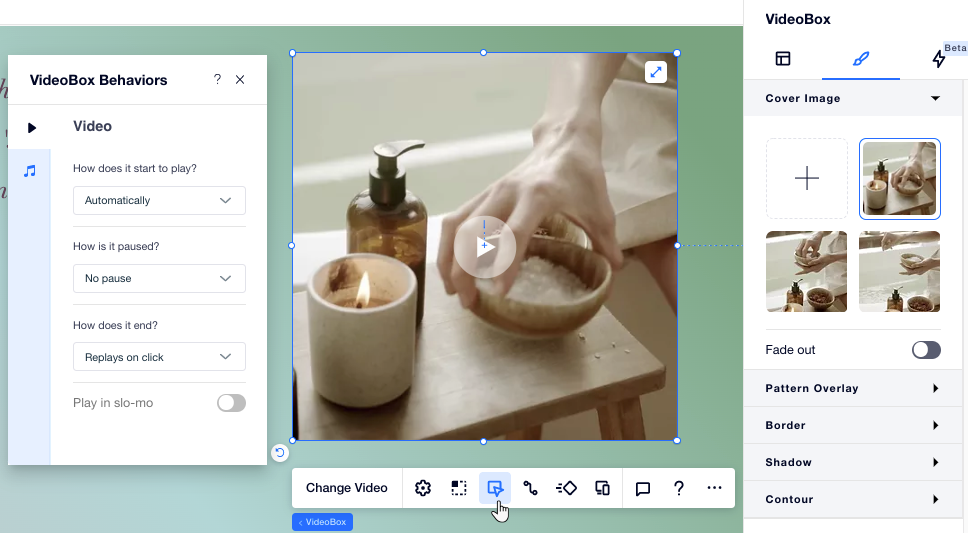
Esticar um vídeo
Adicione qualquer vídeo e estique-o para preencher uma seção de página, contêiner ou célula de grade.
Para esticar um vídeo:
- Clique no vídeo na sua página.
- Clique no ícone Esticar
 no canto superior direito do vídeo para que ele preencha todo o espaço.
no canto superior direito do vídeo para que ele preencha todo o espaço.
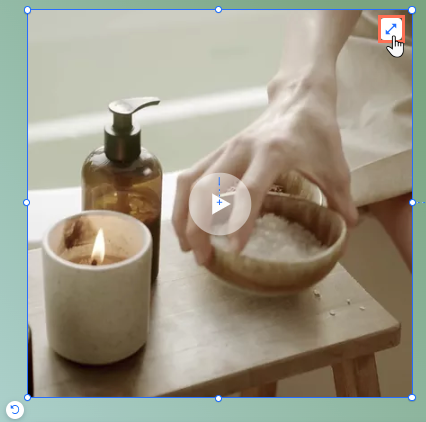
Perguntas frequentes
Tem problemas com seu vídeo? Clique em uma das perguntas abaixo para saber mais:
Por que meu vídeo não está sendo reproduzido no meu site online?
Configurei meu vídeo para reprodução automática, mas não há som. Por quê?
 .
. .
. .
.
 na parte superior do Editor X.
na parte superior do Editor X. .
.
